Windows Movie Maker do MP4 – 2 skuteczne metody, które powinieneś znać
Jeśli pliki programu Windows Movie Maker zostały już przeniesione na MacBooka lub tablet, nie można bezpośrednio odtwarzać plików WLMP, MSWMM ani nawet WMV. Jak przekonwertować program Windows Movie Maker na MP4? Czy można wyeksportować plik projektu programu Windows Movie Maker bezpośrednio do formatu MP4? Niezależnie od tego, czy masz plik WMV, czy plik projektu WLMP, możesz dowiedzieć się więcej szczegółów na temat przekształcania programu Windows Movie Maker do formatu MP4 za pomocą 2 skutecznych metod opisanych w artykule.

Jeśli chcesz przekonwertować pliki programu Windows Movie Maker na MP4, dostosować różne parametry wideo, przyciąć żądaną część, zastosować filtry wideo i nie tylko, Najlepszy konwerter wideo to wszechstronny konwerter WMV na MP4, który umożliwia konwersję filmów 8K/4K/HD na MP4 z optymalną jakością. Co więcej, możesz także przekształcać zdjęcia, filmy i pliki muzyczne w filmy za pomocą programu Windows Movie Maker.
Otwórz program Windows Movie Maker na swoim komputerze i kliknij Początek menu i wybierz Plik opcja. Kliknij Otwarty projekt przycisk, aby zaimportować plik WLMP do programu. Następnie kliknij przycisk Plik przycisk i wybierz Zapisz film możliwość zmiany pliku WMLP na format WMV.
Przejdź do Video Converter Ultimate i kliknij Przetwornik patka. Kliknij na Dodaj pliki przycisk lub Dodaj folder aby wstawić pliki programu Windows Movie Maker, które chcesz przekonwertować. Co więcej, możesz przeciągać i upuszczać pliki WMV do programu w celu przetwarzania wsadowego.

Po zaimportowaniu pliku WMV możesz kliknąć ikonę formatu po prawej stronie każdego filmu. Wybierz MP4, HEVC MP4, 4K MP4 i 5K/8K MP4 z Wideo patka. Możesz także wybrać optymalny format urządzenia, np. iPhone, Android z poziomu Urządzenie aby przekonwertować program Windows Movie Maker na urządzenia zgodne z formatem MP4.
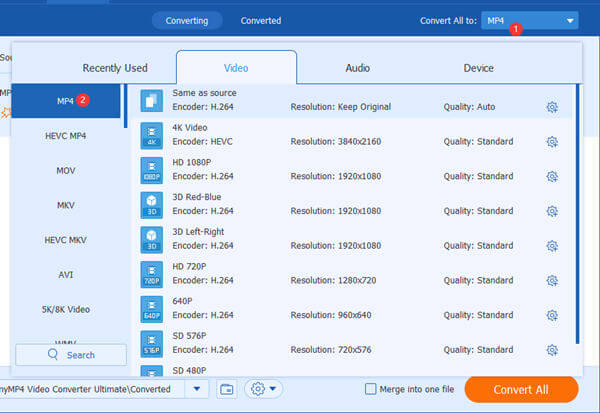
Kliknij Profil niestandardowy przycisk umożliwiający edycję profilu. Możesz dostosować kodek wideo i audio, taki jak jakość wideo, koder wideo, liczba klatek na sekundę, rozdzielczość, częstotliwość próbkowania, kanał audio i inne parametry. Kliknij Tworzyć nowe przycisk, aby zapisać ustawienia konwersji.

Wracając do interfejsu głównego, możesz wybrać folder docelowy z Zapisz do opcja. Następnie możesz kliknąć przycisk Skonwertuj wszystko przycisk, aby przekonwertować program Windows Movie Maker na format MP4. Kliknij Teczka na dole programu, aby sprawdzić przekonwertowane pliki MP4.
Jeśli potrzebujesz tylko przekonwertować krótki plik Windows Movie Maker na MP4 online, Darmowy internetowy konwerter wideo to darmowa metoda konwersji MWV na MP4. Umożliwia dostosowanie rozdzielczości wideo, kodera wideo, liczby klatek na sekundę i szybkości transmisji wideo przed konwersją. Co więcej, nie ma ograniczeń co do bezpłatnej konwersji plików online.
Przejdź do darmowego konwertera wideo online, kliknij Uruchom darmowy konwerter przycisk, aby pobrać program uruchamiający. Po zainstalowaniu możesz kliknąć ten przycisk ponownie, aby zaimportować filmy z programu Windows Movie Maker.

Kliknij na Dodaj plik przycisk, aby dodać wideo WMV do programu. Wybierz MP4 opcję z sekcji formatu eksportu. Możesz kliknąć na Ustawienia przeszkodę po prawej stronie wideo, aby dostosować zaawansowane parametry wideo i audio.

Gdy będziesz gotowy, kliknij Konwertować przycisk, aby przekonwertować wideo programu Windows Movie Maker na pliki MP4. Tam jest Konwersja zakończona okno dialogowe dostępne po zakończeniu całego procesu.
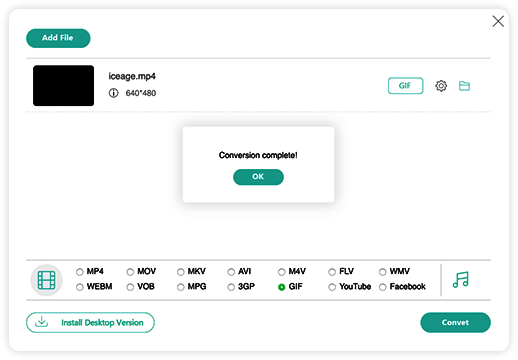
Czy można przekonwertować MLMP bez programu Windows Movie Maker?
Nie. Ponieważ WLMP jest plikiem projektu programu Windows Movie Maker, który jest przydatny tylko do ponownej edycji w programie Live Movie Maker, nie można bezpośrednio konwertować plików projektu programu Windows Movie Maker do formatu MP4. Zamiast tego powinieneś przekonwertować plik projektu WLMP do MP4 lub WMV w komputerze.
Co to jest plik WLMP programu Windows Movie Maker?
Plik WLMP to po prostu plik tekstowy, który rejestruje ścieżkę do wszystkich plików źródłowych i rejestruje przejścia, efekty itp. Nie zawiera kopii plików źródłowych, takich jak zdjęcia, klipy wideo i klipy audio. Z tego powodu nie można przekonwertować pliku projektu programu Windows Movie Maker na format MP4.
Czy możesz zapisać pliki projektu programu Windows Movie Maker w formacie MP4?
Program Windows Movie Maker może eksportować pliki tylko do formatów ASF, AVI, WMV, MPEG, MPG, M1V, MP2 itp. Jeśli jednak używasz najnowszego systemu Windows 10, możesz także uaktualnić do programu Windows Movie Maker Pro, aby eksportować filmy w formacie MP4 .
Jeśli chcesz przekonwertować pliki programu Windows Movie Maker na MP4, upewnij się, że jest to wideo WMV. Ponieważ plik WLMP jest tylko plikiem tekstowym, który nie zawiera filmów, należy wcześniej przekonwertować WLMP na WMV. Następnie możesz użyć 2 doskonałych metod konwersji WMV do MP4 zgodnie z Twoimi wymaganiami.
Więcej czytania
Jaka jest różnica, którą powinieneś wiedzieć o MOV i MP4
MP4 jest zwykle bardziej skompresowany i ma mniejszy rozmiar, a pliki MOV są często wyższej jakości i mają większy rozmiar. W tym artykule przedstawiono ich porównanie.
Jak otworzyć WMV w QuickTime – 2 skuteczne metody, które powinieneś znać
Jak naprawić komunikat o błędzie QuickTime nie może otworzyć pliku WMV na MacBooku? Dowiedz się więcej o rozwiązywaniu problemów i wskazówkach dotyczących odtwarzania filmów WMV za pomocą programu QuickTime.
Jak odtwarzać pliki WMV w systemie Mac OS X/11
Chcesz znaleźć najlepsze rozwiązanie do odtwarzania plików WMV na komputerze Mac? W tym poście przedstawiono 4 bezpłatne sposoby otwierania plików WMV w systemie Mac OS X/11.
Rozwiązanie Plex MKV – kompletny przewodnik po odtwarzaniu filmów MKV na serwerze multimediów Plex
Czy Plex będzie odtwarzał pliki MKV? Dlaczego nie możesz odtwarzać MKV na serwerze Plex Media Server? Dowiedz się więcej szczegółów na temat odtwarzania plików MKV z artykułu.